塞尔之光怎么双开、多开?塞尔之光双开、多开管理器使用图文教程
2018-01-23 原创 高手游
塞尔之光是深圳市星河互动科技有限公司推出的一款深受喜爱的角色扮演手游,很多玩家在高手游玩家群(群号:27971222)里问我们塞尔之光怎么双开?
以前在电脑端游戏的时候,很多游戏都支持双开或者多开,但是在手游时代因为操作、发热等原因,可以说没有厂家本身就支持多双开的手机游戏。但是在玩家能力范围内进行双开或者多开确实能为玩家带来极大的便利,比如开黑、战术配合等。
所以下面小编桃夭就为大家介绍一下什么是塞尔之光双开以及塞尔之光双开的方法和塞尔之光多开的方法。
什么是塞尔之光双开?塞尔之光多开?
塞尔之光双开:同时在一台设备上开两个塞尔之光游戏窗口,同时登陆两个账号进行游戏。
塞尔之光多开:同时在一台设备上开多个塞尔之光游戏窗口,登录多个游戏账号同时进行游戏。
塞尔之光双开的方法和塞尔之光多开的方法
塞尔之光的双开或者多开都是建立在塞尔之光电脑版的基础之上,前边我们已经详细介绍过塞尔之光电脑版攻略,在完成了塞尔之光电脑版模拟器的安装之后桌面上会同时增加一个逍遥安卓多开管理器图标,如图一:
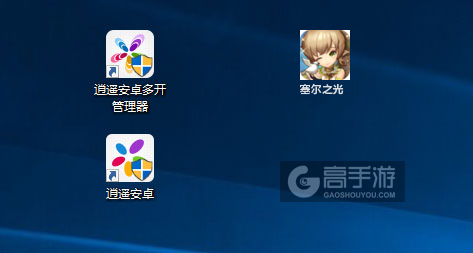
图一:塞尔之光多开管理器
1、双击“逍遥安卓多开管理器”,进入多开管理器,如下图所示:
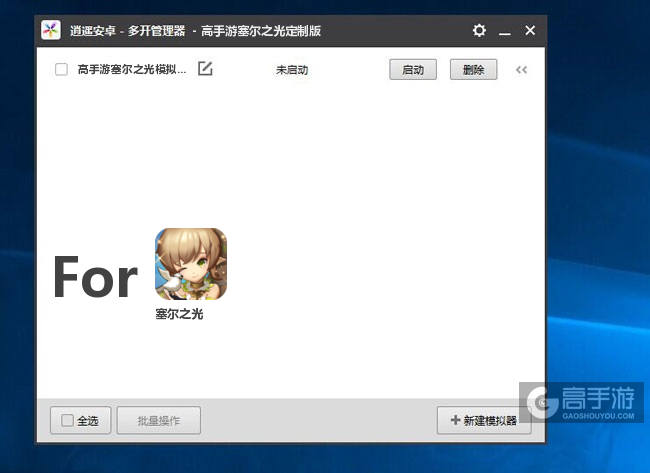
图二:塞尔之光双开/多开管理器主界面
2、点击右下角新建模拟器,然后选择“创建模拟器”,如图三、图四所示:
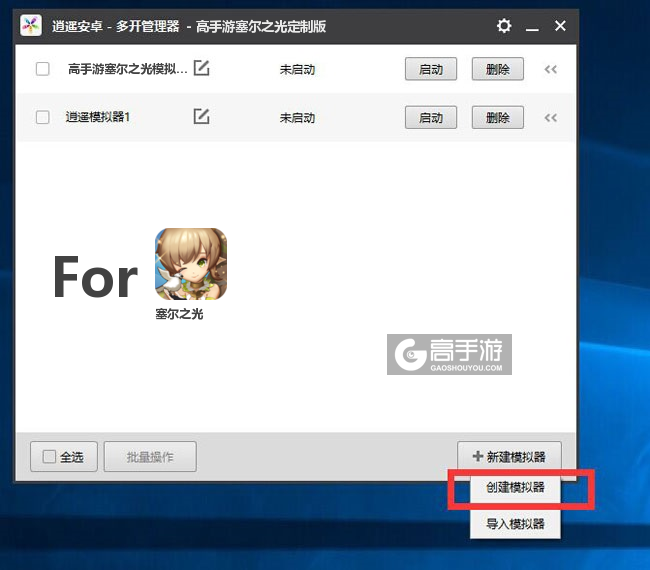
图三:创建新的电脑模拟器
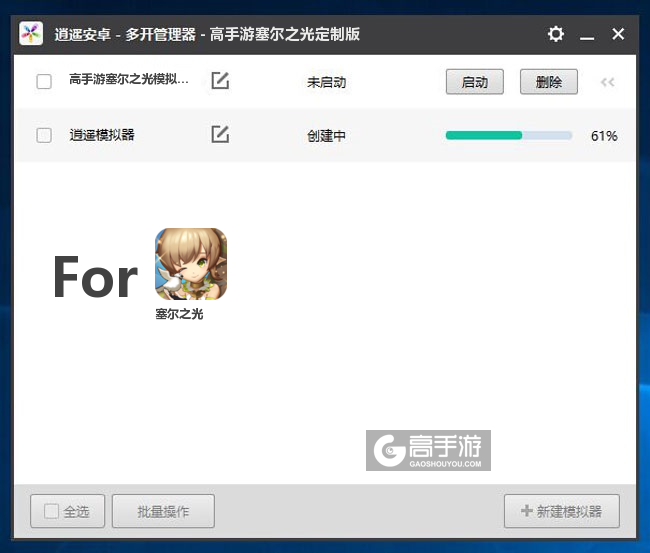
图四:多开管理器中新的模拟器创建完毕
3、启动对应的模拟器
完成这一步操作我们就可以同时启动两个模拟器了,同理,创建多个安卓模拟器就可实现塞尔之光多开的需求,启动的方法可以在每个模拟器后边挨个点击启动,也可以批量选择来批量启动模拟器,达到塞尔之光多开的目的,如图五所示:

图五:可根据您的需求来选择启动多少个模拟器
总结
以上就是高手游小编桃夭为您带来的塞尔之光双开的全部详细图文教程,其实一点也不复杂,只需要三步就可以您满足您双开的需求。塞尔之光怎么多开,也是一样的原理,这里就不再多说了,实际使用的时候,玩家可按您的具体需求来选择启动多少个模拟器,如图六,桃夭就同时启动了两个模拟器,可以双开塞尔之光。
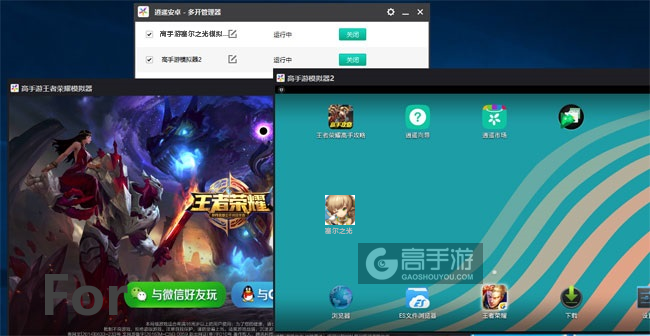
图六:塞尔之光双开截图
最后,还没有下载安装塞尔之光多开管理器的朋友可以点击下载。
关于塞尔之光双开、多开有疑问或者不懂的地方可以关注我们的微信公众号(gaoshouyou)提问或者在下方留言给我们,我们会即时更新并处理。

gaoshouyou













